鼠标的操作教学设计
小学教育三年级下学期信息科技《小小鼠标动起来》教学设计

第3课小小鼠标动起来一、教学目标(一)知识与技能:1.了解鼠标的基本构成,学会正确的操作姿势。
2.掌握鼠标的指向、单击和双击的正确操作方法。
能够掌握鼠标单击和双击的操作技巧并熟练操作。
(二)过程与方法:1.通过三年级学生比较熟悉的消消乐游戏为学习载体,让学生在玩游戏的过程中掌握鼠标正确的操作方法。
2.借助鼠标游戏让学生感知并掌握鼠标的操作方法,对已有操作经验的学生对其操作行为进行规范。
(三)情感、态度与价值观:培养学生对信息技术学科的兴趣;规范学生的鼠标使用方法,养成良好使用计算机设备的习惯;鼓励学生在学习学会发现,学会探索。
二、教学重点和难点重点:鼠标的指向、单击和双击操作。
难点:正确掌握鼠标的双击操作。
三、教学内容:【导】1.情境创设:今天好朋友丁丁和点点带我们来到了“鼠标馆”(出示图片),我们一起去听听他们在说什么。
点点:丁丁,鼠标馆里有很多有趣的游戏,我们快去玩玩吧!丁丁:好的,这些游戏能帮助我们熟练地使用鼠标哟!2.请同学们尝试玩一玩游戏《消消乐》。
3.说一说,你玩到多少级了?你在玩这个游戏时是怎样操作鼠标的?4.引出课题:今天我们就一起来学习《小小鼠标动起来》。
【学】1.认识鼠标(1)我们先来认识一下鼠标,鼠标是一种很常见及常用的计算机输入设备,它可以对当前屏幕上的游标进行定位,并通过按键和滚轮设备对游标所经过位置的屏幕元素进行操作。
由于它像老鼠一样拖着一条长长的尾巴,所以就有了“鼠标”的称呼。
随着时代的发展,鼠标也在不停的发生变化。
首先是基本组成部分有:左键、右键、滚轮。
(2)然后是操作姿势,请同学们按下暂停键与图片上的姿势对比一下,看看是否准确。
2.同学们,学会了吗?我们一起来读一读:指向—是移动鼠标指针对准某个对象。
单击左键——对准对象,轻轻地点击鼠标左键一次。
【议】1.将鼠标移到“此电脑”图标上,轻轻单击左键,然后松开,你发现了什么?请同学们按下暂停键试一试吧!【拨】我们发现当我们单击左键以后图标的颜色会发生变化,这就表示图标已经被选中了,没有单击图标的时候,图标不会发生变化。
键盘和鼠标教学设计
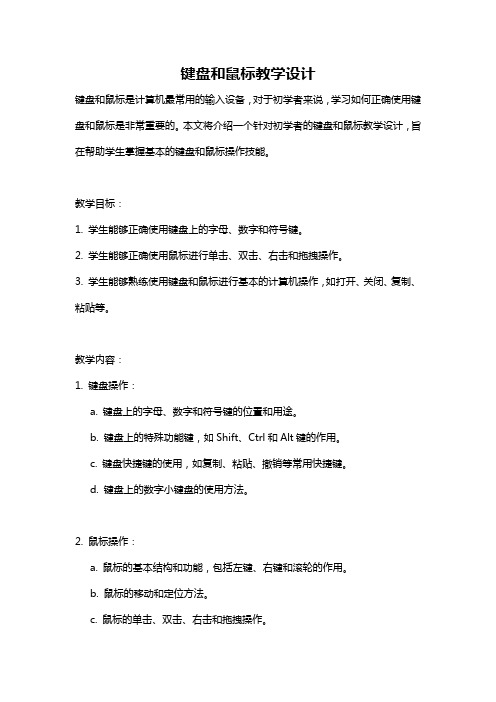
键盘和鼠标教学设计键盘和鼠标是计算机最常用的输入设备,对于初学者来说,学习如何正确使用键盘和鼠标是非常重要的。
本文将介绍一个针对初学者的键盘和鼠标教学设计,旨在帮助学生掌握基本的键盘和鼠标操作技能。
教学目标:1. 学生能够正确使用键盘上的字母、数字和符号键。
2. 学生能够正确使用鼠标进行单击、双击、右击和拖拽操作。
3. 学生能够熟练使用键盘和鼠标进行基本的计算机操作,如打开、关闭、复制、粘贴等。
教学内容:1. 键盘操作:a. 键盘上的字母、数字和符号键的位置和用途。
b. 键盘上的特殊功能键,如Shift、Ctrl和Alt键的作用。
c. 键盘快捷键的使用,如复制、粘贴、撤销等常用快捷键。
d. 键盘上的数字小键盘的使用方法。
2. 鼠标操作:a. 鼠标的基本结构和功能,包括左键、右键和滚轮的作用。
b. 鼠标的移动和定位方法。
c. 鼠标的单击、双击、右击和拖拽操作。
d. 鼠标的常用快捷操作,如复制、粘贴、剪切等。
教学步骤:第一步:介绍键盘和鼠标的基本知识(10分钟)a. 介绍键盘和鼠标的基本结构和功能。
b. 介绍键盘上的字母、数字和符号键的位置和用途。
c. 介绍鼠标的左键、右键和滚轮的作用。
第二步:键盘操作的练习(20分钟)a. 让学生逐个按下键盘上的字母、数字和符号键,并说出键盘上对应的字符。
b. 给学生一些练习题,让他们根据提示在键盘上找到对应的字符。
第三步:鼠标操作的练习(20分钟)a. 让学生练习使用鼠标进行单击、双击、右击和拖拽操作。
b. 给学生一些练习题,让他们根据提示进行相应的鼠标操作。
第四步:键盘和鼠标的综合操作练习(30分钟)a. 让学生练习使用键盘和鼠标进行基本的计算机操作,如打开、关闭、复制、粘贴等。
b. 给学生一些练习题,让他们根据提示进行相应的键盘和鼠标操作。
第五步:巩固和评估(20分钟)a. 让学生进行一些综合性的键盘和鼠标操作练习,检验他们掌握的程度。
b. 对学生的表现进行评估,给予积极的反馈和建议。
三年级信息技术(上)人教版小小鼠标动起来教学设计

3、改变桌面背景
操作步骤: 桌面空白处右击→单击个性化→单击桌面背景→
设置选项→单击保存修改
4、认识窗口
菜单栏 图标
状态栏
按钮
滚动条 windows的中文意思是“窗
口”,这里的窗口是指在屏 幕上显示的矩形区域。在 Windows系统中执行各种 任务时,都需要打开这样的 窗口,通过窗口与计算机进 行交流,查看计算机里的 “秘密”。
作业:
1、尝试查找日期,找到明年你的生日是星期几。 2、尝试用电脑里的计算机算数,计算你和爸爸、妈妈的年龄和。
天安门
故宫
万里长城
任务一 认识窗口
标题栏
菜单栏
按钮 滚动条
图标
标题栏:显示窗口的名称和正在处理的任务名称。 菜单栏:包含了各种菜单选项,用来进行各种操作。 按钮:控制最大化、最小化和关闭。 滚动条:进行上下滚动,方便查看图标。 图标:用来显示各种具有一定意义的计算机图形。
任务二 窗口最大化与最小化
用来调整 窗口大小 最大化
最小化 关闭
任务三 调整窗口大小
窗口是不是只能最大化和最小化呢?
当鼠标指针 移到窗口的 边框或者四 角时,鼠标 指针变成 “双向”箭 头,拖动鼠 标可以任意 调整窗口的 大小。
任务四 移动窗口
用鼠标拖动窗口到指定的位置
三年级信息技术(上)人教版 小小鼠标动起来教学设计
年 级:三年级 学 科:信息技术(人教版)
小小鼠标动起来
学习任务:
、正确握鼠标 2、鼠标操作 3、改变桌面背景 4、认识窗口
1、正确握鼠标
操作要领:右手食指——鼠标左键 右手中指——鼠标右键 大拇指、无名指、小指——握住鼠标
2、鼠标操作
移动:握住鼠标,让它在平面上滑动。 拖动:按住鼠标左键移动鼠标,到另一位置后再放开。 单击:用食指按一下鼠标左键后立刻放开。 双击:快速、连续按两下鼠标左键后放开。 右击:用中指按一下鼠标右键后立刻放开。
闽教版信息技术三年级上册《第4课 鼠标操作有方法》教学设计
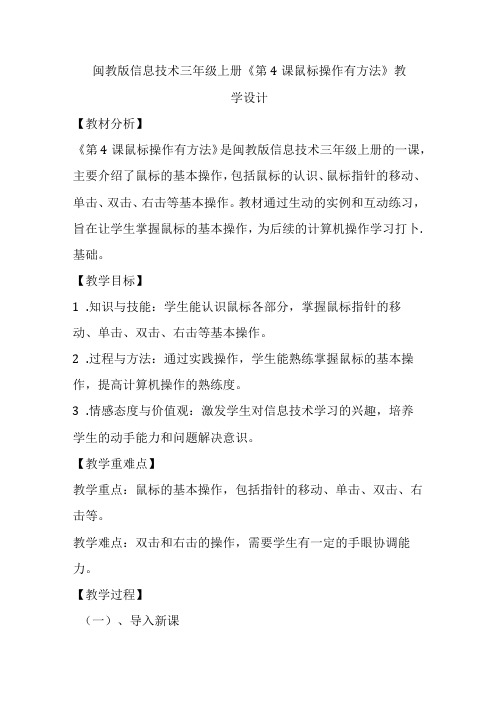
闽教版信息技术三年级上册《第4课鼠标操作有方法》教学设计【教材分析】《第4课鼠标操作有方法》是闽教版信息技术三年级上册的一课,主要介绍了鼠标的基本操作,包括鼠标的认识、鼠标指针的移动、单击、双击、右击等基本操作。
教材通过生动的实例和互动练习,旨在让学生掌握鼠标的基本操作,为后续的计算机操作学习打卜.基础。
【教学目标】1.知识与技能:学生能认识鼠标各部分,掌握鼠标指针的移动、单击、双击、右击等基本操作。
2.过程与方法:通过实践操作,学生能熟练掌握鼠标的基本操作,提高计算机操作的熟练度。
3.情感态度与价值观:激发学生对信息技术学习的兴趣,培养学生的动手能力和问题解决意识。
【教学重难点】教学重点:鼠标的基本操作,包括指针的移动、单击、双击、右击等。
教学难点:双击和右击的操作,需要学生有一定的手眼协调能力。
【教学过程】(一)、导入新课1.情境引入:展示•个简单的电脑操作画面,例如点击图标打开程序,移动光标选择文字等,然后告诉学生这些都是通过鼠标来实现的,引发学生对鼠标操作的好奇心。
2.复习旧知:回顾上节课学习的计算机基础知识,如键盘的使用等。
(二)、新知讲解1.认识鼠标:展示鼠标实物,介绍鼠标的各个部分,如左键、右键、滚轮等,并解释它们各自的功能。
2.演示操作:教师在电脑上演示鼠标的基本操作,如移动鼠标、单击、双击、右击、滚动等,同时在大屏幕上同步显示操作结果,让学生直观理解-。
3.实践操作:学生在教师的指导下,尝试操作鼠标,教师巡回指导,纠正学生的错误操作。
(三)、互动教学1.游戏环节:设计-些简单的鼠标操作游戏,如点击动物图片、拖动物品到指定位置等,让学生在游戏中熟悉鼠标操作。
2.小组竞赛:分组进行鼠标操作比赛,如看谁能更快地完成指定任务,增加课堂趣味性,同时也能检验学生的学习效果。
(四)、巩固练习1.课堂练习:提供一些练习题,如模拟打开文件、选择文字、调整窗口大小等操作,让学生进行练习。
2.问题反馈:让学生反馈在练习中遇到的问题,教师进行解答和指导,确保每个学生都能掌握鼠标操作。
小学三年级小学技术《鼠标的运用》教学设计与反思

教学文档
小学三年级小学技术(鼠标的运用)教学设计与反思教材分析
信息技术是一门知识性与技术性相结合的根底工具课程。
本课是(信息技术)三年级上册第—单元第四课,共分三课时,都是利用鼠标玩游戏,在教学中以游戏为主,在游戏中掌握鼠标的使用方法并利用鼠标感受人机交流的乐趣。
学情分析
本课的教学对象为小学三年级学生,年龄小,注意力不能持久、集中。
在计算机前很简单和周围的同学交谈,并且离开座位。
教学除常规组织教学外,更多的要在设计教学过程中抓住学生的心理和感兴趣的事和物,利用游戏的方法激发学生的学习兴趣,通过相互交流与合作,比一比、赛一赛,寓教于乐,充分给予学生鼓舞与肯定,并给予及时的评价。
学生学习计算机的过程中表达出水平的不统一性,教师必须放开教学资源,放开教学思想,因材施教,让不同层次的学生都到达训练的目的.
教学目标
依据教学大纲对知识与技能、过程与方法、感情态度价值观三者统一以及信息技术掌握的要求,我将本节课的教学目标定为以下三个方面。
1.知识与技能:掌握鼠标的根本操作,利用计算机进行益智训练。
2.过程与方法:利用鼠标操作的小游戏进行训练,增加学习的趣味性。
3.感情态度价值观:培养学生自主探究的意识。
教学重点和难点
教学重点:鼠标的单击、双击和拖动的操作方法。
教学难点:鼠标的双击操作和拖动操作。
教学过程
.。
认识鼠标教学设计方案

一、教学目标1. 知识目标:- 学生能够说出鼠标的基本组成部分及其功能。
- 学生能够理解鼠标在计算机操作中的作用和重要性。
2. 能力目标:- 学生能够熟练地使用鼠标进行基本的计算机操作。
- 学生能够根据不同的操作需求选择合适的鼠标操作方式。
3. 情感目标:- 学生对计算机操作产生兴趣,激发学习计算机知识的积极性。
- 培养学生的动手操作能力和团队协作精神。
二、教学对象小学四年级学生三、教学重点与难点1. 教学重点:- 鼠标的正确使用方法。
- 鼠标的基本操作技巧。
2. 教学难点:- 鼠标操作中的精准度和速度。
- 不同类型鼠标的使用方法和特点。
四、教学准备1. 教学工具:计算机、鼠标、投影仪、多媒体课件。
2. 教学材料:鼠标使用说明书、操作练习题。
五、教学过程(一)导入新课1. 教师展示鼠标,引导学生观察并说出鼠标的名称。
2. 提问:同学们平时都怎么使用鼠标?鼠标在计算机操作中有什么作用?(二)认识鼠标1. 教师讲解鼠标的基本组成部分:左键、右键、滚轮等。
2. 演示鼠标的基本操作:点击、拖动、滚轮滚动等。
3. 学生跟随教师操作,巩固鼠标的基本使用方法。
(三)操作练习1. 教师布置操作练习题,如:- 使用鼠标打开应用程序。
- 使用鼠标浏览网页。
- 使用鼠标进行简单的文件操作。
2. 学生分组进行练习,教师巡视指导。
(四)拓展延伸1. 教师介绍不同类型鼠标的特点和使用场景,如:- 机械鼠标、光电鼠标、无线鼠标等。
2. 学生讨论并分享自己对不同类型鼠标的了解。
(五)总结评价1. 教师总结本节课的学习内容,强调鼠标的基本操作技巧。
2. 学生自评和互评,分享学习心得和收获。
六、教学反思1. 教师应关注学生的个体差异,针对不同学生的掌握程度进行分层教学。
2. 加强学生的动手操作练习,提高学生的鼠标操作技能。
3. 注重培养学生的创新思维和团队协作能力,激发学生的学习兴趣。
七、教学评价1. 观察学生在课堂上的操作表现,评价其鼠标操作技能。
《鼠标的运用》教学设计与反思(通用5篇)
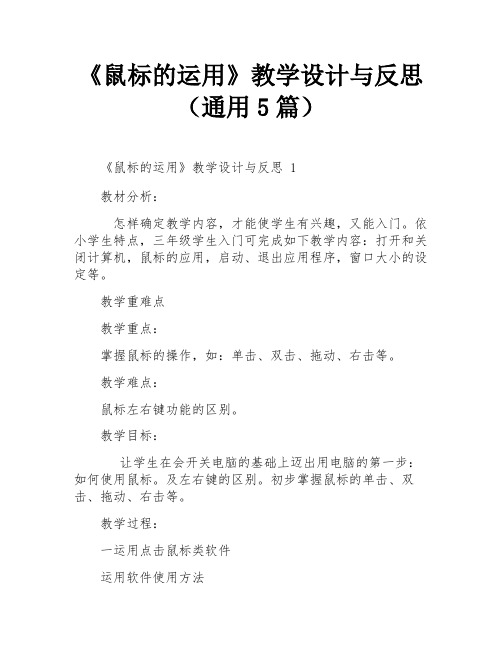
《鼠标的运用》教学设计与反思(通用5篇)《鼠标的运用》教学设计与反思 1教材分析:怎样确定教学内容,才能使学生有兴趣,又能入门。
依小学生特点,三年级学生入门可完成如下教学内容:打开和关闭计算机,鼠标的应用,启动、退出应用程序,窗口大小的设定等。
教学重难点教学重点:掌握鼠标的操作,如:单击、双击、拖动、右击等。
教学难点:鼠标左右键功能的区别。
教学目标:让学生在会开关电脑的基础上迈出用电脑的第一步:如何使用鼠标。
及左右键的区别。
初步掌握鼠标的单击、双击、拖动、右击等。
教学过程:一运用点击鼠标类软件运用软件使用方法1 鼠标操作是最先要学习的.内容因此,要选择一种运用鼠标较多的软件让学生用,这类童趣十足软件的鼠标练习软件作为三年级学生最先运用教学内容:单击、双击、拖动、右击等。
来练习鼠标的运用。
学生无论是从几年级开始开设电脑课,教师都可以先演示软件的操作方法,当然也可让学生自己尝试练习,再互相交流,直至掌握该软件的使用方法。
2 通过寻找文件,吸引他们的兴趣。
这些文件都右击打开“我的电脑“才能找到并打开指定的文件,通过找文件让学生在愉快的氛围中练习鼠标的单击、、双击、拖动、右击等。
(最好用多个方法类让学生寻找)3 让学生玩电脑游戏这些电脑游戏要用到双击、拖动和右击等。
由于这些软件不玩胜利不能过下关,而其中的图画有不同的添色软件,以供学生选择,也不太难,学生容易产生成就感,继而产生进一步学习的欲望。
同时,他们在用软件的过程中不知不觉的练习了鼠标的单击、、双击、拖动、右击等,同时学生不自觉地消除了对电脑的神秘感。
鼠标的熟练使用是初次接触计算机的学生不觉得电脑课内容过深,学生不会产生厌烦情绪,在以后的电脑学习中会起到很大的促进作用。
《鼠标的运用》教学设计与反思 2教学目标:1、知识与技能:复习巩固鼠标的移动、单击、拖拽、双击四种操作方法2、过程与方法:通过让学生玩游戏等方法,让学生体验鼠标拖动操作的方法,掌握鼠标拖动操作。
鼠标的操作教学设计及反思精品
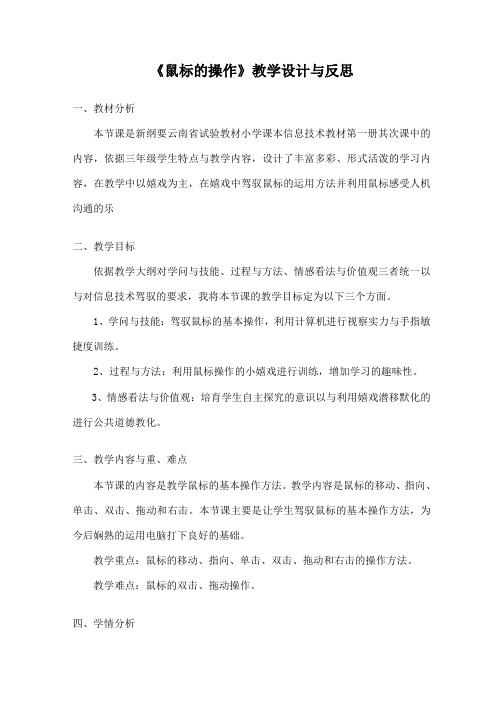
《鼠标的操作》教学设计与反思一、教材分析本节课是新纲要云南省试验教材小学课本信息技术教材第一册其次课中的内容,依据三年级学生特点与教学内容,设计了丰富多彩、形式活泼的学习内容,在教学中以嬉戏为主,在嬉戏中驾驭鼠标的运用方法并利用鼠标感受人机沟通的乐二、教学目标依据教学大纲对学问与技能、过程与方法、情感看法与价值观三者统一以与对信息技术驾驭的要求,我将本节课的教学目标定为以下三个方面。
1、学问与技能:驾驭鼠标的基本操作,利用计算机进行视察实力与手指敏捷度训练。
2、过程与方法:利用鼠标操作的小嬉戏进行训练,增加学习的趣味性。
3、情感看法与价值观:培育学生自主探究的意识以与利用嬉戏潜移默化的进行公共道德教化。
三、教学内容与重、难点本节课的内容是教学鼠标的基本操作方法。
教学内容是鼠标的移动、指向、单击、双击、拖动和右击。
本节课主要是让学生驾驭鼠标的基本操作方法,为今后娴熟的运用电脑打下良好的基础。
教学重点:鼠标的移动、指向、单击、双击、拖动和右击的操作方法。
教学难点:鼠标的双击、拖动操作。
四、学情分析本课的教学对象为小学三年级学生,年龄小、留意力不能长久、集中。
在计算机前很简单和四周的同学交谈。
课堂上除常规组织教学外,更多的要在设计教学过程中抓住学生的心理和感爱好的事和物,利用嬉戏的方法激发学生的学习爱好,通过相互沟通与合作,比一比、赛一赛,寓教于乐,充分赐予学生激励与确定,并赐予与时的评价。
学生学习计算机的过程中体现出水平的不统一性,老师必需开放教学资源,开放教学思想,因材施教,让不同层次的学生都达到训练的目的。
五、教学方法(1)直观演示法:利用计算机演示,直观、明晰,激发了学习爱好,提高了学习效率。
(2)任务驱动法:学生通过对所担当的任务进行思索,完成过程中,主动主动探究新知,驾驭新知,合作学习的氛围特别浓郁。
六、教学过程(一)新课导入师:同学们,我们先来猜个谜语好吗?“尖尖的嘴巴圆耳朵,长长的胡须小鼻子,小小的眼睛长尾巴,贼头贼脑就数它。
鼠标基本操作教学设计
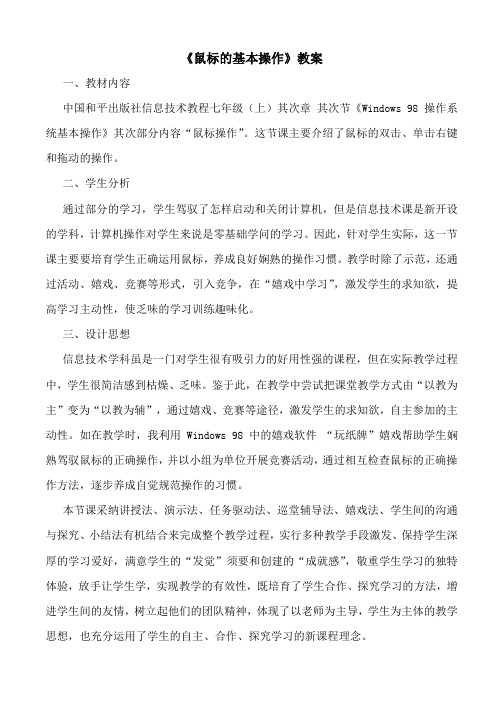
《鼠标的基本操作》教案一、教材内容中国和平出版社信息技术教程七年级(上)其次章其次节《Windows 98操作系统基本操作》其次部分内容“鼠标操作”。
这节课主要介绍了鼠标的双击、单击右键和拖动的操作。
二、学生分析通过部分的学习,学生驾驭了怎样启动和关闭计算机,但是信息技术课是新开设的学科,计算机操作对学生来说是零基础学问的学习。
因此,针对学生实际,这一节课主要要培育学生正确运用鼠标,养成良好娴熟的操作习惯。
教学时除了示范,还通过活动、嬉戏、竞赛等形式,引入竞争,在“嬉戏中学习”,激发学生的求知欲,提高学习主动性,使乏味的学习训练趣味化。
三、设计思想信息技术学科虽是一门对学生很有吸引力的好用性强的课程,但在实际教学过程中,学生很简洁感到枯燥、乏味。
鉴于此,在教学中尝试把课堂教学方式由“以教为主”变为“以教为辅”,通过嬉戏、竞赛等途径,激发学生的求知欲,自主参加的主动性。
如在教学时,我利用Windows 98 中的嬉戏软件“玩纸牌”嬉戏帮助学生娴熟驾驭鼠标的正确操作,并以小组为单位开展竞赛活动,通过相互检查鼠标的正确操作方法,逐步养成自觉规范操作的习惯。
本节课采纳讲授法、演示法、任务驱动法、巡堂辅导法、嬉戏法、学生间的沟通与探究、小结法有机结合来完成整个教学过程,实行多种教学手段激发、保持学生深厚的学习爱好,满意学生的“发觉”须要和创建的“成就感”,敬重学生学习的独特体验,放手让学生学,实现教学的有效性,既培育了学生合作、探究学习的方法,增进学生间的友情,树立起他们的团队精神,体现了以老师为主导,学生为主体的教学思想,也充分运用了学生的自主、合作、探究学习的新课程理念。
四、教学目标【学问与技能】1.了解鼠标双击左键、单击右键和拖动的要求。
2.学会鼠标双击左键、单击右键和拖动的操作。
【过程与方法】1.通过教学平台,培育学生的自主学习实力。
2.通过小组沟通探讨、培育学生的合作探究实力。
3.通过实践操作,培育学生初步的鼠标操作实力、自学探究实力。
《鼠标的操作》教学设计

《鼠标的操作》教学设计教学设计:鼠标的操作一、教学目标:1.知识目标:学生了解鼠标的基本操作方式和功能。
2.技能目标:学生掌握鼠标的基本操作技巧,能够熟练使用鼠标进行操作。
3.情感目标:培养学生对电脑使用的兴趣和积极性。
二、教学重点和难点:1.重点:让学生了解鼠标的基本操作方式,能进行简单鼠标操作。
2.难点:培养学生的鼠标操作技巧和敏捷性。
三、教学准备:1.教学软件:计算机课件2.鼠标四、教学过程:1.导入新知:询问学生对鼠标的了解程度,了解鼠标是电脑的一种输入设备,用于控制鼠标指针在屏幕上移动。
2.呈现新知:通过计算机课件展示鼠标的外观和主要功能(左键、右键、滚轮),讲解鼠标的作用和使用方法。
3.操作示范:教师进行实际操作演示,讲解鼠标在不同操作中的应用。
如拖动图标、点击链接、滚动网页等。
4.学生练习:(1)分组活动:将学生分为若干小组,每组一台电脑,让学生自主操作鼠标进行一些简单的练习,如点击图标、拖动文件等。
(2)个人操作:让学生单独操作电脑练习鼠标的使用,如打开、关闭应用程序、切换窗口等。
5.效果展示:学生分组展示自己完成的操作任务,教师进行点评和指导。
6.总结归纳:回顾鼠标的基本操作方式和功能,学生通过操作的练习,可以进一步理解和掌握鼠标的使用技巧。
7.拓展延伸:根据学生的掌握情况,可以进一步进行鼠标的高级操作演示,如拖动多个文件、右键菜单的使用、文本选取等。
五、教学反思:本节课通过教师的操作演示和学生的实践练习,让学生了解和掌握了鼠标的基本操作方式和功能。
通过分组活动和展示,增强了学生的互动性和团队合作能力。
然而,本节课的时间可能比较短,需要在教学过程中加快进度,以充分利用时间进行操作练习。
在拓展延伸环节,可以根据学生的学习情况,适当增加一些高级操作的内容,提高学生的学习兴趣和能力。
轻点鼠标 教学设计 三年级上册信息技术川教版

《轻点鼠标》教学设计
师:同学们观察得很仔细,颜色和形状的不同,可以满足不同
的审美需求;按键的差异可以满足使用上的个性需求;技术的
发展促进了无线鼠标的出现,让使用更便捷。
同学们有没有发
现是什么推动着各式各样鼠标的出现呢?
生1:是技术的先进
生2:是人们的需求
师:“需求”是最大的动力,为了满足“需求”就要不断学习,推动技术的发展,从而创造出不同的产品供人们使用。
同学们在学习生活中也会有许多的需求,那些合理的需求就需要同学们通过自己的努力去实现,只有这样不断挑战才能促进个人更好的成长。
4.鼠标的按键
师:虽然鼠标各式各样,但基本功能和操作方法是相同的。
请
同学们参照图片摆放自己的鼠标,连接线的一端在前。
左边的
按键称为“左键”,右边的按键称为“右键”,中间还有一个
“滚轮”。
5.鼠标的握姿
师:我们一般用右手来操作鼠标,同学们可以自己尝试着握一握,看看自己的手指怎么摆放。
生1:我是这样放的
生2:我是这样放的
师:同学们觉得哪种方法更好呢?
生1:我觉得她的方法更好,两根手指头在上面,这样不拥挤。
食指可以按左键,中指可以按右键,其他手指则固定鼠标。
哪
滚轮用哪个手指来按呢?
生2:我通过尝试,觉得应该用食指来按,因为食指更加灵活,操作更方便。
师:你们通过探究的方法,掌握了握鼠标的正确姿势,明白了
每根手指头的分工,老师为你们的探究学习意识和能力点赞。
师:握鼠标的方法常见的有三种:趴握、抓握、指握。
虽然握
、。
《鼠标的操作》教学设计

《鼠标的操作》教学设计【教学内容分析】:信息技术是一门理论与实践相结合的课程,只有理论与实践完美的结合在一起学生才能够获得真知。
本课的教学内容是认识鼠标,学会鼠标的移动、单击、拖动、双击、右键单击五种操作方法,并能将这些操作灵活运用于计算机操作中,既有计算机的基本常识,又有计算机的基本操作技能,两者是紧密结合的。
学生通过这节课的学习与练习,将学会使用鼠标进行相关的操作,为今后进一步学习信息技术打下良好的基础。
【教学对象分析】:本节课的教学对象是中学七年级学生,应该说他们在小学信息技术课中已经学习过鼠标的使用方法,但很多同学的操作很不规范,对鼠标的基本操作并没有完全掌握,每种操作适合在什么样的情况下使用也不是很清楚。
配合教学实际需求,我尝试采用任务驱动法,让学生自主学习鼠标的功能、鼠标的五种基本操作及其作用,让他们在一种和谐、轻松、愉快且略带紧张的氛围中取得较为理想的教学效果。
【教学目标】知识与技能:1.了解鼠标的功能。
2.规范的使用鼠标。
过程与方法:1.通过任务练习与纸牌游戏的进一步巩固,熟练掌握鼠标的各种操作方法。
2.通过自主探究和相互间的协作学习提高自主学习能力。
情感态度与价值观:1.通过一些简单的任务激发学生的学习兴趣。
2.通过小组合作完成任务,培养学生互相帮助、团结协作的精神。
【教学重点】熟练掌握鼠标的指向、单击、双击、拖动、右键单击操作。
【教学难点】鼠标的双击、拖动、右键单击操作。
【教学资源】教师机,学生机,黑板。
【教学方法】本节课采用了谈话、情境导入、任务驱动、讲解、启发等教学方法。
因本节课大部分知识点是以具体操作为主,如果仍然采用传统的课堂讲授方法,往往会使学生觉得单调、枯燥,难以激发起学生的学习积极性。
于是我采用了情境导入、任务驱动等方法来激发学生的学习兴趣。
在教学过程中,根据学生不同的掌握层次及能力水平的差异,利用学生好表现的特点激发学生之间相互学习、交流,让学生在团结协作、自主探究的氛围中,推动创新能力的发展。
《第3课 我与鼠标握握手》教学设计
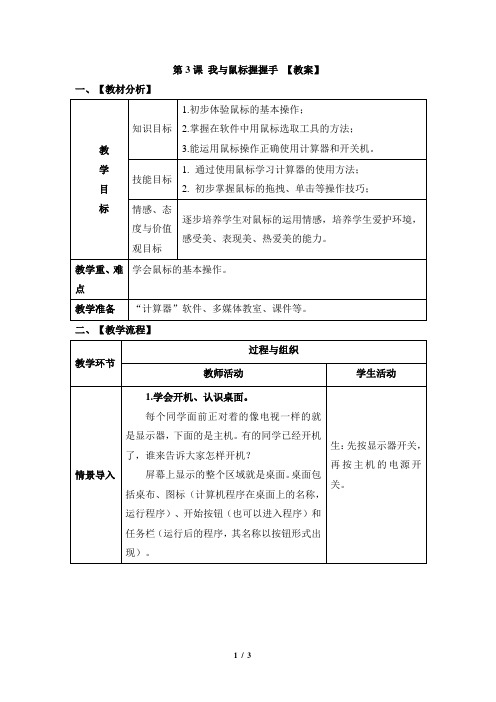
学生动手操作
梳理总结(2分钟)
1本节课最有趣的内容是?
2本节课遇到的困难及解决方法是?
3你还想学习什么?
思考总结本节学习内容
达标测评(3分钟)
《当堂达标题》
三、【教后反思】
四、【板书设计】
板书:我与鼠标握握手
启动计算机
认识鼠标:左键、右键、滚轮
使用鼠标:单击、双击、拖动
关机
生:先按显示器开关,再按主机的电源开关。
自我探究,合作学习
2.认识鼠标及握法。
大家看到桌面上有一个小游戏,想不想玩?可是我们怎样控制计算机呢?(找学生说)。
正确握法:把鼠标放在光滑的平面上,用右手掌心握住鼠标,食指轻轻放在鼠标器的左键上,中指轻轻放在鼠标器的右键上,大姆指、无名指和小指轻轻握住鼠标的两侧。
3.移动鼠标玩游戏
大家动动鼠标来看一看,屏幕上的指针有什么反应?移动鼠标就是不需要击键,只改变鼠标指针在桌面上的位置。那么怎样启动游戏程序呢?双击桌面上的图标即可,双击就是快速按鼠标左键两次。
生:用鼠标(左键、右键、翻页滚轮)。
教师说学生具体操作感受。
教师说学生做,打开《嘉嘉鼠标游戏》,练习相应的鼠标操作。
第3课我与鼠标握握手【教案】
一、【教材分析】
教
学
目
标
知识目标
1.初步体验鼠标的基本操作;
2.掌握在软件中用鼠标选取工具的方法;
3.能运用鼠标操作正确使用计算器和开关机。
技能目标
1.通过使用鼠标学习计算器的使用方法;
2.初步掌握鼠标的拖拽、单击等操作技巧;
情感、态度与价值观目标
逐步培养学生对鼠标的运用情感,培养学生爱护环境,感受美、表现美、热爱美的能力。
《鼠标的操作》教学设计

教学目标:【知识和技能目标】1.了解鼠标的外形结构;2.通过计算机游戏激发学生对鼠标操作的兴趣,掌握鼠标的六种使用方法(移动、指向、单击、右击、双击、拖动;【过程与方法】1.学生依自己的地认识,创设未来鼠标的外形与功能。
2.把知识与技能融入到任务中,完成任务;【情感态度与价值观】1.引发学生学习动机,激发学生对信息技术的兴趣,培养他们的成就感;2.培养学生的审美情趣。
教学的重点和难点:1、重点:让学生掌握鼠标的正确用法。
2、难点:鼠标的双击和拖动。
教学方法:演示法、游戏法、练习法教具学具:计算机、多媒体课件教学过程教学环节教学内容教学活动活动目的教师活动学生活动激趣导入提问同学们,今天有一位调皮又可爱的小动物要带领大家进入今天的学习,播放视频:《精灵鼠小弟》。
师:“同学们,今天我们就学习这个与可爱的“小老鼠”有关的一个计算机操作”板书课题:鼠标的操作引发自主学习的积极性通过猜谜语和一连串的对话,让学生对鼠标产生兴趣,为下面的讲授进行铺垫。
新授知识鼠标的结构1、观察鼠标的外型,了解鼠标各部分名称。
以“谁知道,这个可爱的小家伙为什么叫鼠标啊?”这个问题,引导学生观察鼠标外形,通过实物让学生了解鼠标的各部名称。
学生观察鼠标外型,并说一说通过实物和课件的演示,让学生更清楚的了解鼠标器的结构鼠标的握法(请一个同学拿着鼠标边说边示范,学生在下面一起做)老师示范:手握鼠标,不要太紧,就像把手放在自己的膝盖上一样,使鼠标的后半部分恰好在掌下,食指和中指分别轻放在左右按键上,拇指和无名指轻夹两侧,利用大拇指、无名指和小指移动鼠标器。
课件显示握法和按键方法。
让学生上台来示范怎样正确的握鼠标演示,边做边说听、看、学练习、检查学生边握着鼠标边讲解,然后再用课件演示一遍,这样可以让学生从每个角度都看清楚鼠标器的握法和按键方法,最后学生相互练习和检查。
1、鼠标的移动(1)透过现象,发现、认识鼠标指针。
移动鼠标,请同学观察、发现电脑屏幕上的变化,并说说这是什么?(鼠标的光标)(2)讨论鼠标光标的作用是什么?鼠标光标和鼠标的关系是什么?(指示鼠标的位置。
触屏鼠标教学设计方案

一、教学目标1. 让学生了解触屏鼠标的基本功能和操作方法。
2. 培养学生熟练使用触屏鼠标进行日常操作的能力。
3. 提高学生的信息素养和计算机应用能力。
二、教学对象本课程适用于初学者、计算机爱好者以及对触屏鼠标感兴趣的人群。
三、教学环境1. 教学场地:计算机教室2. 教学设备:触屏鼠标、计算机、投影仪、白板等3. 教学软件:Windows操作系统、常用办公软件等四、教学时间2课时五、教学步骤1. 导入新课(1)教师简要介绍触屏鼠标的概念、特点和优势,激发学生的学习兴趣。
(2)展示触屏鼠标实物,让学生直观了解其外观和结构。
2. 触屏鼠标操作讲解(1)讲解触屏鼠标的基本操作,如点击、拖动、滚轮等。
(2)讲解触屏鼠标的快捷键功能,如双击、右键点击等。
(3)讲解触屏鼠标与普通鼠标的区别,让学生了解其操作特点。
3. 实践操作(1)学生分组进行触屏鼠标操作练习,教师巡回指导。
(2)让学生尝试使用触屏鼠标完成以下任务:①打开和关闭计算机;②打开和关闭应用程序;③使用触屏鼠标进行文字输入;④使用触屏鼠标进行图片编辑;⑤使用触屏鼠标进行网页浏览。
4. 交流与总结(1)学生分享操作心得,教师点评。
(2)总结触屏鼠标的操作技巧和注意事项。
(3)布置课后作业,让学生回家后继续练习触屏鼠标操作。
六、教学评价1. 学生对触屏鼠标操作熟练程度的掌握情况;2. 学生在课堂上的参与度和积极性;3. 学生课后作业的完成情况。
七、教学反思1. 教师应关注学生的学习需求,根据学生的实际情况调整教学内容和进度;2. 在教学中注重理论与实践相结合,提高学生的实际操作能力;3. 鼓励学生互相交流,共同提高;4. 及时反馈学生的学习情况,帮助学生解决学习中遇到的问题。
通过本课程的学习,使学生掌握触屏鼠标的基本操作,提高计算机应用能力,为今后的学习和工作打下坚实基础。
川教版三年级上册信息技术2.1轻点鼠标(教案)

《轻点鼠标》教学设计一.教学内容四川教育出版社2019 年8 月第4 版《信息技术》三年级上册第二单元第一节《轻点鼠标》。
二.教学目标1.知识与技能(1 )认识鼠标,知道鼠标的基本组成部分;(2 )学习了解鼠标的指向、单击、双击、右击和拖放五种操作方法;掌握鼠标的指向、单击、双击、右击和拖放技能;2.过程与方法(1 )通过讲解和PPT 演示,让学生知道鼠标的相关理论知识;(2 )通过课堂练习,熟练使用鼠标的指向、单击、双击、右击和拖放操作,并学会打开和关闭软件。
3.情感态度与价值观(1 )感受计算机的魅力,激发探索计算机的兴趣;(2 )养成良好的使用计算机的习惯,学会对待游戏正确的态度。
三.教学重难点1. 重点:正确使用鼠标2. 难点:鼠标的指向、单击、双击、右击和拖放操作。
四.教学准备PPT 课件;五.教学过程预设(一)猜谜语导入新课1.课件出示谜语:两撇小胡子,尖嘴尖牙齿,贼头又贼脑,喜欢偷油吃。
2.让学生猜谜底(打一动物)。
谜底:(老鼠)3.让学生看老鼠的形象,说说它与计算机的哪一部分最像。
4.出示学习内容:认识鼠标(二)新授1.学一学(1)学习鼠标的基本类型:按正面分有两键鼠标、三键鼠标和滚轮鼠标,按背面分为机械鼠标和光电鼠标。
(2)鼠标的组成部分:左键、右键、滚珠(3)握鼠标的正确方法。
(4)鼠标的基本操作:指向、单击、双击、右击和拖动(PPT 展示相关知识,教师适时讲解)2.练一练:(1)以“回收站”为操作对象,让学生轻点鼠标,熟悉鼠标的五种操作方法。
(2)教师利用网络教室软件,后台巡视学生操作情况,同时对操作有困难的同学进行帮助。
(三)巩固练习1.将鼠标指针指向我的文档图标2.单击鼠标左键,选定我的文档3.双击打开我的文档4.拖动我的文档(教师及时巡视学生参与情况)六.全课总结1.你学得了哪些关于鼠标的知识?2.鼠标的基本操作:指向单击双击右击拖动3.进行游戏思想教育。
在这里,老师要强调的是:使用计算机适当的游戏,能帮助我们掌握一些必备的技能,同时收获愉悦的心情。
《鼠标操作有方法》教学设计

《鼠标操作有方法》教学设计一、教学目标1.认识鼠标,学会手握鼠标的正确方法;2.掌握鼠标的移动、单击、双击、右击、拖动操作;3.能区分选中图标和打开窗口需要使用的不同操作方法。
二、教学重点、难点1.教学重点。
掌握鼠标的移动、单击、双击、右击、拖动操作。
2.教学难点能区分选中图标和打开窗口需要使用的不同操作方法。
三、教学过程(一)导入新课1.师:鼠标是计算机输入设备之一,它可以让计算机的操作更加简便,代替键盘繁琐的指令。
2.出示本节课教学目标。
3.揭示课题。
(二)自主探究(1)认识第一个鼠标1.师:1968年世界上第一个鼠标诞生于美国斯坦福大学,它的发明者是道格拉斯·恩格尔巴特博士。
2.出示世界上第一个鼠标。
3.引导学生思考,生活中还有什么样子的鼠标?3.师:从最初的鼠标发展到现在,鼠标已经有了很多不同的种类和形状。
4.出示市场上其他鼠标。
(2)手握鼠标的正确方法1.介绍鼠标的组成部分:左键、右键、滚轮。
2.介绍手握鼠标的正确方法。
3.介绍移动鼠标的方法。
4.生操作。
(3)鼠标的基本操作1.介绍鼠标的基本操作有移动、单击、双击、右击、拖动。
2.介绍鼠标移动的操作方法及主要用法。
3.介绍鼠标单击的操作方法及主要用法。
4.介绍鼠标双击的操作方法及主要用法。
5.介绍鼠标右击的操作方法及主要用法。
6.介绍鼠标拖动的操作方法及主要用法。
(4)综合练习1.请你移动鼠标指针到文件夹“鼠标操作有方法”;2.请你单击文件夹“鼠标操作有方法”,图标发生了什么变化?3.请你双击文件夹“鼠标操作有方法”,查看窗口。
4.请你右击文件夹“鼠标操作有方法”,查看快捷菜单;5.请你将文件夹“鼠标操作有方法”移动到“计算机”的左边。
6.讲解具体方法。
(三)评价总结1.总结本节课学习的知识点。
2.总结鼠标的基本操作方法和它们的区别。
- 1、下载文档前请自行甄别文档内容的完整性,平台不提供额外的编辑、内容补充、找答案等附加服务。
- 2、"仅部分预览"的文档,不可在线预览部分如存在完整性等问题,可反馈申请退款(可完整预览的文档不适用该条件!)。
- 3、如文档侵犯您的权益,请联系客服反馈,我们会尽快为您处理(人工客服工作时间:9:00-18:30)。
学生联系实际
自由发挥说出
生活中老鼠的样子
(出示课题《鼠标的操作》)
:通过老鼠这种学生们熟悉的小动物创设情境,引入本节课的教学内容,能激发学生的好奇心和求知欲,有利于学生自主地参与到学习活动中"此外通过让学生小组内讨论,让每位同学都有自由表
达自己见解的机会,每个同学都要听取他人的发言,促进同伴间的多向信息交流"。
7.操作步骤
【开始】菜单【程序】【附件】【游戏】【纸牌】
首先自己试试看会玩吗?以小组为单位讨论该游戏要怎么玩,在玩的时候要注意些什么,有什么操作要领。(师巡视指导)
总结全课,并对学生的表现进行及时地评价,为今后的学习作铺垫
七、教学评价设计
最后老师要请同学们一起来做小小设计师,说说你心中未来的鼠标是怎样的,并且上网收集资料,通过资料整合并画出你的设计图。(板书出示:拓展任务、设计未来鼠标)
2
——
总计
24
22
10
12
其中72~86分评为超级优秀、55~71分为优,38~55为良,38分以下为尚需努力
《鼠标的操作》
教学设计
选用教材:《全国中小学信息技术教材》
授课教师:xxx
指导教师:xxx
授课日期:2014年5月
七年级信息技术教学设计
案例名称
纸牌游戏
科目
信息技术
教学对象
七年级
课题
课时
一课时
课型
新授课
主讲
xxx
一、教学目标(知识,技能,情感态度、价值观)
1.知识与技能
(1)、通过课件展示,认识鼠标各部分的名称。
2
2
——
2
找到合适的伙伴交流学习(2分)
22分)有了详细的设计计划教师决定是否加2分
2
2
——
——
完成设计方案
收集资料,使用手段的多样性。(2分)其中使用网络、图书等三种以上的手段的再加2分
2
2
2
2
是否针对未来鼠标这一主题进行了反复研讨。(2分)
2
2
——
——
是否对设计的方案进行合理的修改。(2分)
(2)、通过小组合作完成任务,学生互相帮助、团结协作的精神。
二、教学重点难点、熟练掌握鼠标的指向、单击、双击、拖动、右键单击操作;
鼠标的双击、拖动、右键单击操作。
三、学习者特征分析
本节课的教学对象是中学七年级学生,应该说他们在小学信息技术课中已经学习过鼠标的使用方法,但很多同学的操作很不规范,对鼠标的基本操作并没有完全掌握,每种操作适合在什么样的情况下使用也不是很清楚。配合教学实际需求,我尝试采用游戏式教学模式,让学生自主学习鼠标的功能、鼠标的基本操作及其作用,让他们在一种和谐、轻松、愉快的氛围中取得较为理想的教学效果。
(二)通过纸牌游戏进一步巩固练习鼠标的操作方法。
1、学生清楚鼠标各种操作的作用
培养互相帮助、团结协作的精神。
对比单击和双击的作用
师小结:鼠标的单击通常用于程序等的选定,
而鼠标的#双击通常用于程序的启动"
(()师设疑:教师慢慢的点击鼠标两下,但为什么
不能把程序启动?(生答)
师小结:双击鼠标必须速度要快
2、师:同学们,请你们拿起自己桌面上的鼠标仔细
观察,鼠标上到底有些什么?(点名回答)
师小结并课件展示(图片的形象展示。
3、讲授方法
师:如何正确用手把握鼠标呢?请同学们用手尝
试把握鼠标"(点名演示)
好奇的握着鼠标,手指分开放在左右键上。
认识鼠标
握鼠标的基本姿势
3、用鼠标移动光标
在鼠标垫上移动鼠标,你会发现什么?
(2)、能简单描述鼠标的单击、双击的作用
(3)、规范的使用鼠标。
2.过程与方法
(1)、通过任务练习与纸牌游戏,将鼠标的知识及操作方法巧妙地融入游戏之中,学生在玩中自主地学习,学生能轻松地理解和掌握鼠标的操作方法。
(2)、利用鼠标操作的小游戏进行训练,增加学习的趣味性
3.情感、态度与价值观
(1)、通过一些简单的任务培养学生的学习兴趣。
四、教学策略选择与设计
1、教学方法:讲授法演示法提问法游戏式教学模式启发式教学法。
2、教学手段:将多媒体技术和传统的教学手段相结合。其目的是充分发挥各种媒体的特长,在优化组合的基础上,提高教学效率,改善教学效果。
五、教学环境及资源准备
1.多媒体网络教室
2.教学资源:鼠标实物,图片。
六、教学过程
教学过程
教学评价量表
说明:每一栏中不符合为0分,部分符合为1分,完全符合为2分
评价内容
自我评价
(对照项目评价)
学习同伴评价
(判断是否有创意)
教师评价
(判断是否有创意)
加分
(教师审核)
提出研究方案
构思新颖,有创造性(2分)特别新颖的主题,教师决定是否再加2分。
2
2
2
2
查阅的资料比较多(2分)。有很多的资料,并且提供分享给同学加2分。
鼠标单击动作
用食指快速地按一下鼠标左键,马上松开,请注意观察,你会不会?现在请同学们试一试。
任务一:
单击桌面上黄色的文件夹【七年级】,看看会发生什么变化?
生答:……
师:这就表示这个文件夹已经被你选中了,也就是说,单击可以选中一个对象。
根据老师的的演示,慢慢学着移动鼠标,点击文件夹,探索里面的秘密。
过渡
4.鼠标双击动作
不要移动鼠标,用食指快速地按两下鼠标左键,马上松开,看看会发生什么变化?
生答:……
师:对了,双击可以打开一个对象。还没有打开【七年级】这个文件夹的同学,你的动作更快一些就可以了,再试试看吧。(个别指导)
3、好奇的尝试连续两次击左键的效果,并且慢慢加快点击速度。
播放课件
图文结合
5.鼠标拖动动作
先移动光标对准一个对象,按住左键不要松开,通过移动鼠标将对象移到预定位置,然后松开左键,这样你可以将一个对象由一处移动到另一处。
1、很轻松的就可以拖动了。
2、不敢大幅度的挪动鼠标。
指向、单击、双击、拖动、右键单击
(通过不同形式的练习,能有效巩固学
生对新知识的学习)
6.课堂练习
(一)学生自由练习,小组长检查学习情况并给予指导,教师巡视指导。
2
2
——
2
是否存在新的观点。(2分)
2
2
——
——
与伙伴间分工合理,合作愉快。(2分)。如有记录过程的再加2分。
2
2
2
——
设计成果交流
顺利完成对《未来鼠标》主题研究成果的交流活动(2分)
2
2
——
——
利用板报等信息对设计成果的展示(2分)利用网络等媒体进行发表再加2分
2
2
2
2
有继续研究计划。(2分)
2
2
一!创设情境,激情导入
师导入:同学们看见过老鼠吗?那么老鼠长什么样呢?
(课件出示老鼠图片)
师:我们熟悉的电脑也有一样
东西很像老鼠?你知道是什么吗?
(课件出示鼠标图片)
师:我们可以用鼠标来做什
么?请小组内交流,然后告诉老师?
师小结:鼠标的作用非常大,那么它到底有什么
作用呢?今天就让老师和同学们一起来认识鼠标"
2、认识鼠标
1.同学们,大家来看,鼠标上有两个长得有点像小老鼠耳朵的两个键:左边的一个我们把它叫做鼠标左键;那么右边的一个我们把它叫做鼠标的右键。大家能记住吗?
手握鼠标,不要太紧,就像把手放在自己的膝盖上一样,使鼠标的后半部分恰好在掌下,食指和中指分开分别轻放在左右按键上,大拇指放在鼠标的左侧、无名指和小拇指放在鼠标的右侧控制住鼠标。(大家试一下,同桌互相纠正;再叫一个同学示范;老师再纠正个别同学的握法)
教师活动
学生活动
设计意图及资源准备
1.新课导入(1-5分钟
1.同学们看到过老鼠吗?那么老鼠长得是怎样的呢?
那么大家看一看电脑上的哪个东西最像老鼠,把它轻轻地举起来。好,大家都能找到,那么大家知道它叫什么呢?
对了,它就叫鼠标,那大家知道鼠标有什么作用吗?
对,鼠标可以操作电脑,那么鼠标到底怎么用呢,接下来就请同学们认真听老师讲,然后认真练习,我们共同进步吧!
生答:……
师:对,显示屏上有个箭头也在移动,你把鼠标往左移动,箭头就往左移动;你把鼠标往右移动,箭头就会往右移动;你把箭头往前移动,箭头就会往上移动;你把箭头往后移动,箭头就会往下移动,那么我们是不是能够通过鼠标来控制显示屏上箭头的位置呢?
生答:……
师:对,我们可以通过移动鼠标来控制显示屏上箭头的位置。这个箭头就是鼠标的指针,我们也把它叫做光标。
